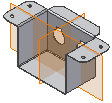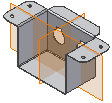可以沿边或回路创建凸缘,也可以创建与现有面相同的凸缘。
沿边或边回路创建凸缘
您可以添加钣金平板,并折弯到现有的钣金平板。创建凸缘时,可以沿使用默认参数选择的边预览凸缘。
- 在功能区上,单击“钣金”选项卡
 “创建”面板
“创建”面板  “凸缘”
“凸缘”  。
。 -
执行以下操作之一:
- 若要沿着边创建凸缘,请单击“边选择模式”,然后选择一条或多条边。
- 若要围绕边回路创建凸缘,请单击“回路选择模式”,然后选择一个回路。
- 在“高度范围”下拉列表中,执行以下操作之一:
- 选择“距离”,然后在其下方的下拉列表中输入值。
- 选择“到”,然后指定一个几何图元来定义凸缘高度。
- (可选)若要更改凸缘所在的钣金平板的侧面,请单击“反向”。
- 指定以下各项:
- 凸缘角度。相对于包含选定边的面定义凸缘角度。该字段将接受数字输入、公式、参数或测量值。
- 折弯半径。
- 如果不是两个外侧面的交点,请指定要基于其测量高度的基准。
- 如果您不希望折弯的外侧面与选定边对齐,请相对于选定边指定折弯位置。
- (可选)若要添加多个凸缘,请单击“应用”。
指定凸缘宽度
“凸缘”对话框的“更多”面板提供了其他方法来指定凸缘宽度。
- 在“凸缘”对话框的右下方,单击“更多”。
- 从“范围类型”下拉列表中选择以下其中一项:
- 若要沿整个边创建凸缘,请单击“边”。
- 若要指定特定的宽度,请单击“宽度”,然后输入值。之后,指定“居中”或“偏移”来调整凸缘。
- 若要使用偏移来调整宽度,请单击“偏移”,然后在“偏移量1”和“偏移量2”下拉列表中指定值。
- 若要使用现有几何图元的值,单击“从/到”,然后选择起始模型几何图元作为“偏移量1”的值,选择终止几何图元作为“偏移量2”的值。
使用自动斜接在凸缘上创建三折弯拐角
使用“拐角”选项卡上的“自动斜接”选项可以创建三折弯拐角,如下图所示。 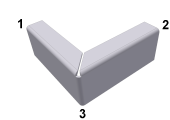
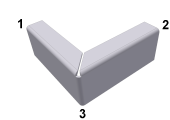
当创建展开模式时,将应用特征的“拐角”选项卡上指定的折弯释压类型和半径尺寸,且折弯释压类型和半径尺寸不会显示在折叠模型中。
- 在功能区上,单击“钣金”选项卡
 “创建”面板
“创建”面板  “凸缘”
“凸缘”  。
。 - 选择共享虚拟拐角的两个共面边。在“凸缘”对话框的“拐角”选项卡上,确认选择了“应用自动斜接”。
- 指定凸缘参数并单击“确定”。
创建与现有面完全相同的对称凸缘
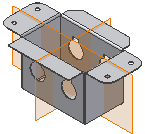
- 创建要在同一方向上镜像的凸缘。
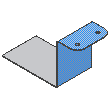
- 打开与凸缘垂直的工作平面的可见性。
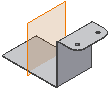
- 单击“镜像”对话框中的“特征”。选择要镜像的所有特征,然后选择工作平面。
下图显示了示例的结果:
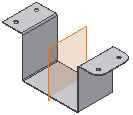
- 继续创建要在同一方向上镜像的凸缘。
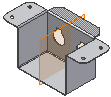
- 打开与凸缘垂直的工作平面的可见性。
- 单击“镜像”对话框中的“特征”。选择要镜像的所有特征,然后选择工作平面。
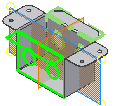
下图显示了示例的结果: